虚拟机联网操作
解决虚拟机联网以及解决与本机shell连接
- 网络配置
- 虚拟机的网络
- Centos联网操作
- 连接FinalShell
- 在虚拟机联网注意事项
- 在WLAN联网状态如何连接虚拟机
- 解决虚拟机里无显示桥接模式
- 总结
网络配置
虚拟机的网络
在这里我们以VMware16.0pro演示,打开虚拟机点击查看-》虚拟网络编译器,进入到该界面。
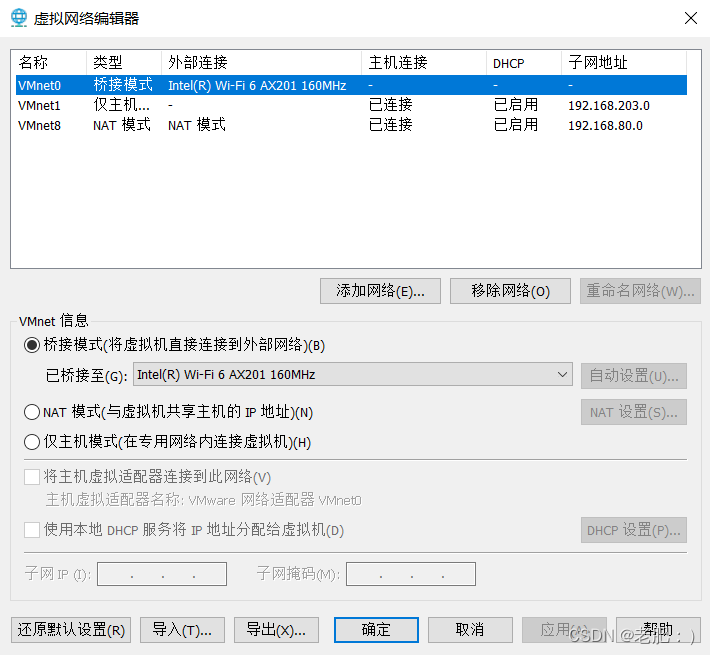
在安装的过程中,基本上都会选择NAT模式,如果要修改点击编辑虚拟机设置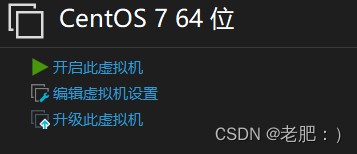
进入到以下页面,进行相应的修改
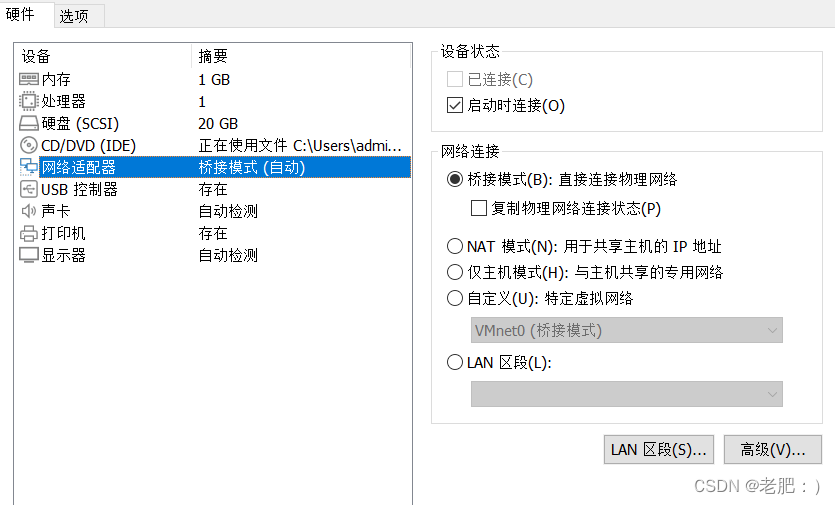
Centos联网操作
首先先进行测试,当我们刚安装完虚拟机是没有配置好网络的
ping www.baidu.com
首先查询自己的网络,只关注ens-33网卡
ifconfig
有些虚拟机可能用不了ifconfig命令(有发生过这种情况),可以用以下这个命令
ip addr
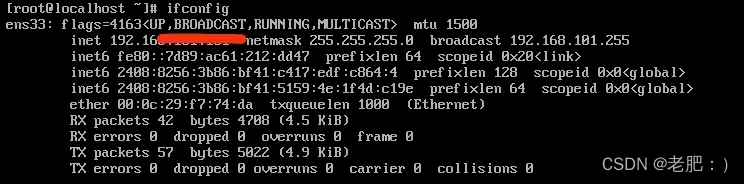
通过命令去修改ens-33的配置
cd /etc/sysconfig/network-scripts
vi ifcfg-ens33
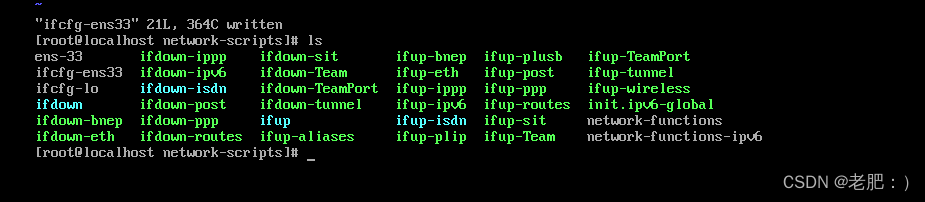
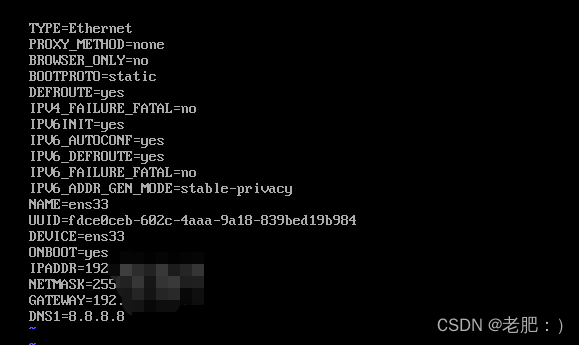
1.将ONBOOT= no 改成 yes
2.IPADDR 写入虚拟机ip地址(上面查询的ens33的ip地址)
3.NETMASK 写入虚拟机的子网掩码(一般为255.255.255.0)
4.GATAWAY 写入虚拟机的网关
5.DNS1 写入DNS服务器即可(直接写8.8.8.8也行)
进入虚拟机编译选择NAT模式,进入NAT设置
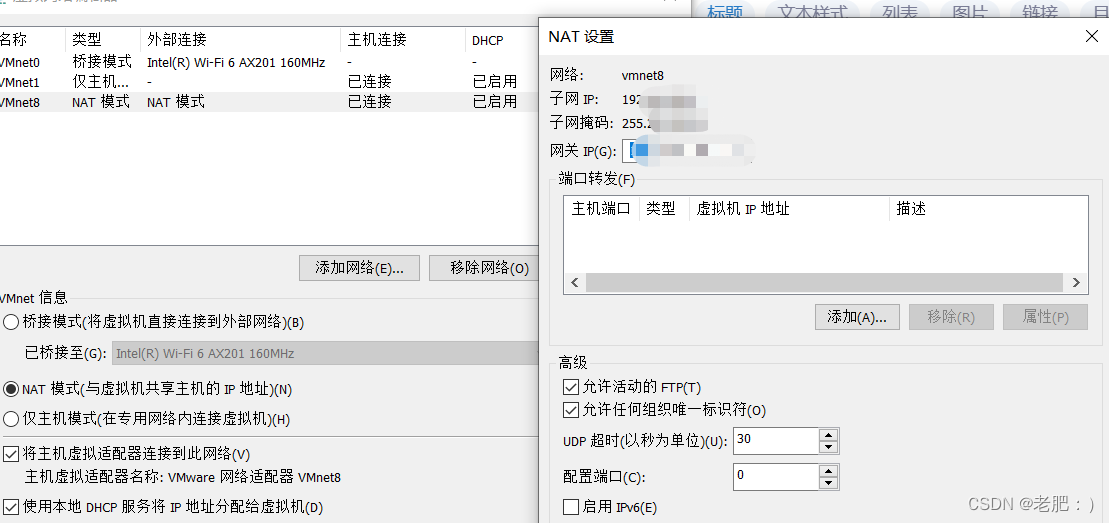
设置完后重启网络服务
systemctl restart network.service
重新进行网络测试
ping www.baidu.com
连接FinalShell
打开FinalShell后点击上面的文件夹图标,选择SSH连接
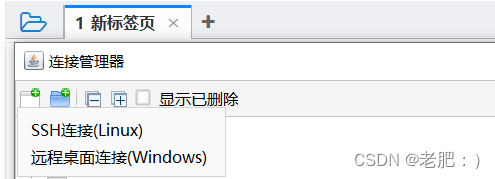
1.名称可以自己随便起
2.主机写入你自己要连接的虚拟机的ip
3.用户名为登录Centos服务器所用的用户名(一般是为root)
4.密码
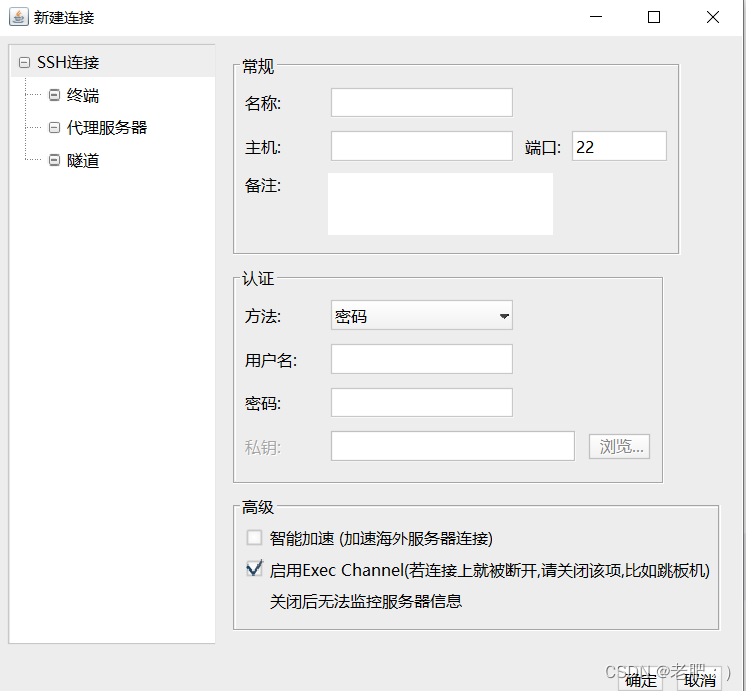
连接成功
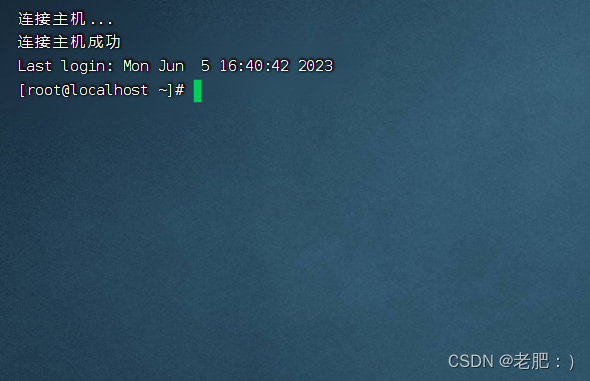
如果连接失败可以尝试去关闭防火墙
systemctl stop firewalld
在虚拟机联网注意事项
1.注意配置的ens-33网络前三位必须和宿主机(本机windows的ip地址)相同
2.如果用以太网(插网线)一般都用NAT模式
3.如果配置完网络文件还是连接失败请注意查看是否网络连接用的是NAT,若用的是桥接模式是连接不上的
在WLAN联网状态如何连接虚拟机
在我使用WIFI联网的时候我发现在使用虚拟机过程中发生了虚拟机ping得通网络也ping得通主机都情况下,我的宿主机却ping不通我的虚拟机,也导致了我本地的FinalShell也连接不上虚拟机。
在百度上查询的大多都是为以太网适配器,而不是无线局域网适配器
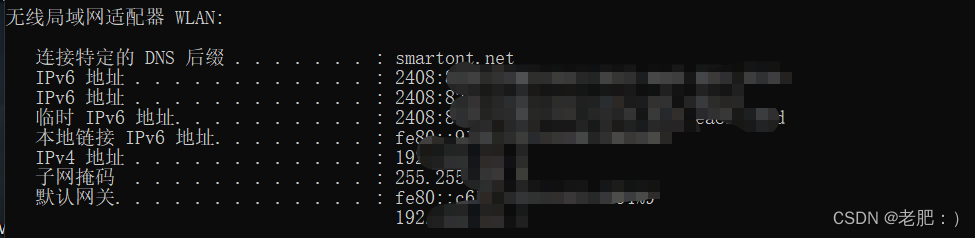
这时候我发现用NAT模式连接不了,我采取了桥接模式
首先选择自己本地连接的WLAN,打开以下的选项
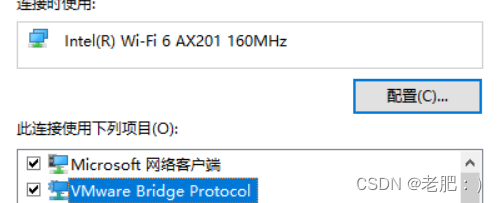
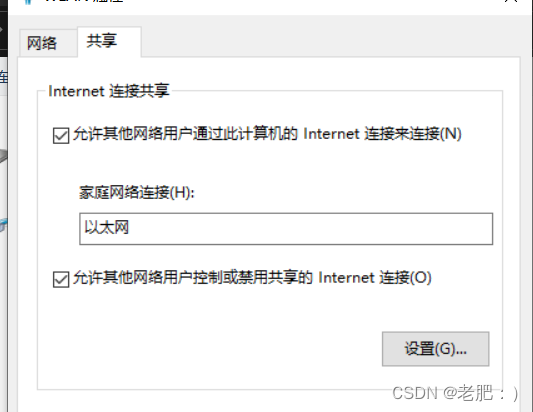
在虚拟机里配置桥接模式,桥接至如图以下的网络
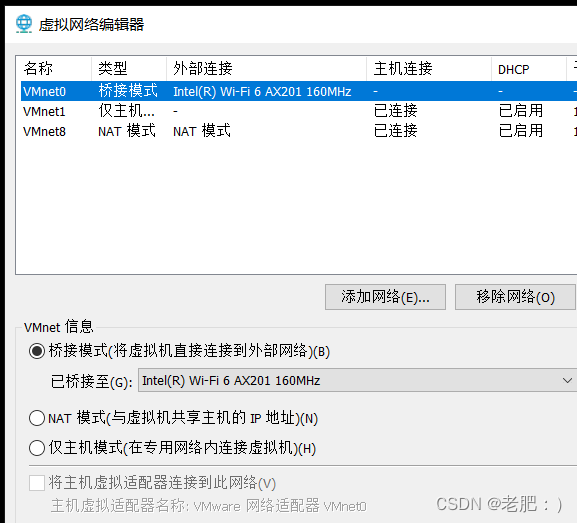
然后在编辑虚拟机设置的选项中将网络配置器改成桥接模式
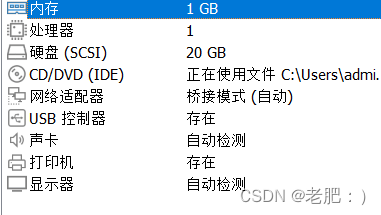
进入配置文件中继续修改ens-33的相关配置(修改的时候一定要注意看上面的虚拟机联网相关的注意事项)
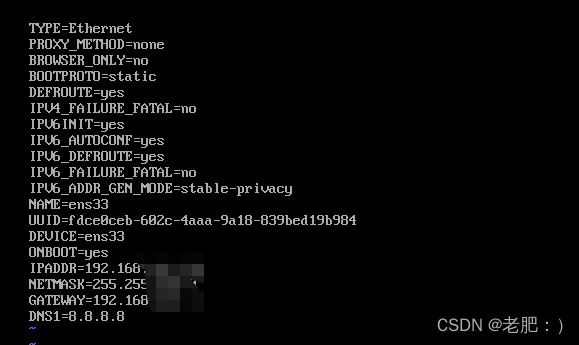
修改完后重启网络服务
systemctl resatrt network.service
再进行查询看看配置是否生效
ifconfig / ip addr
重试FinalShell连接虚拟机,记得FinalShell修改相关接口
解决虚拟机里无显示桥接模式
在编辑虚拟机网络配置的时候,有些可能会出现没有显示桥接模式的选择,如果加桥接模式配置会报出错误,重装虚拟机也不行
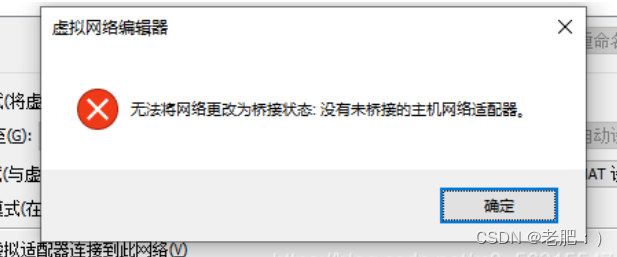
有两个方法可以解决该问题
1.使用管理员方式直接打开虚拟机

2.下载ccleaner
从电脑自带的管家应用市场就可以下载
选择注册表进行扫描问题,然后修复全部问题,重启虚拟机
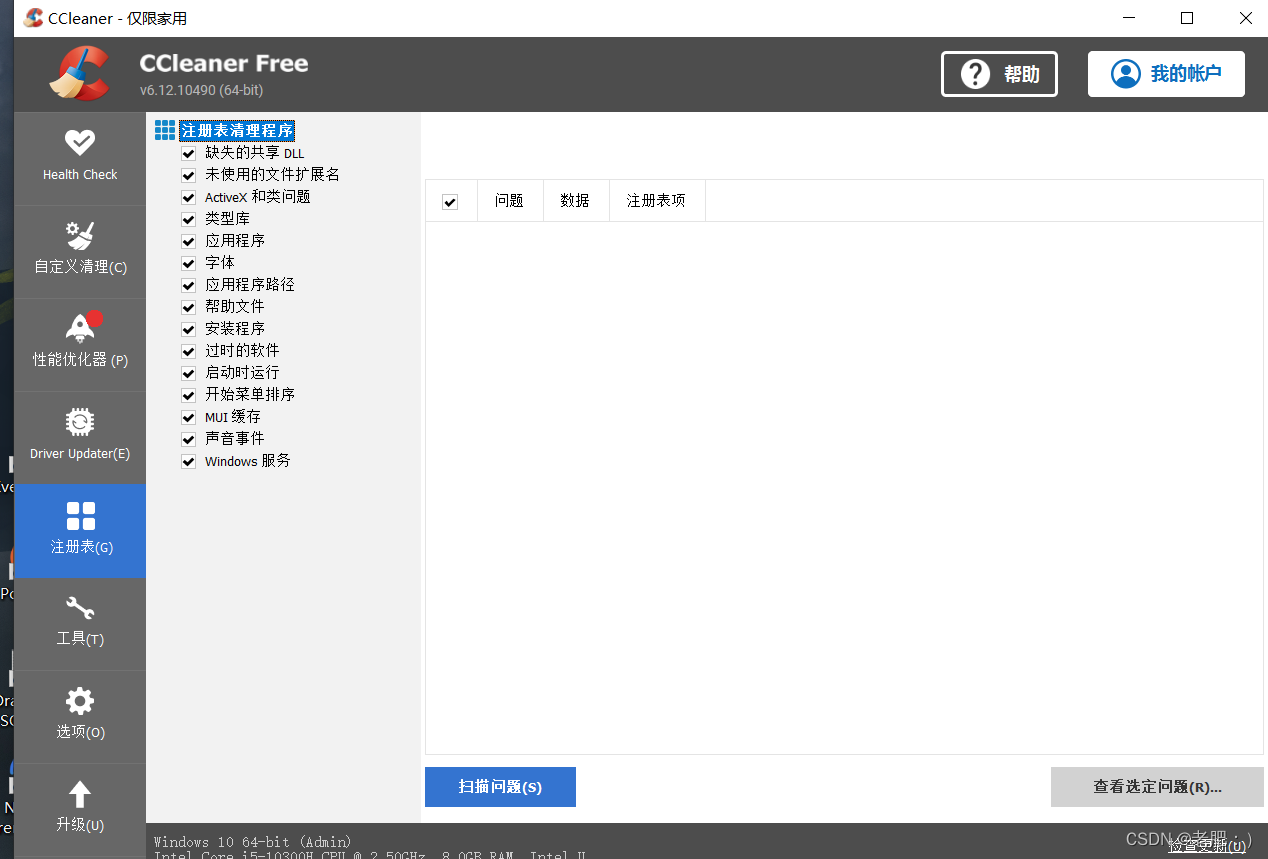
在虚拟机网络编译器中点击还原默认设置,后面就会发现桥接模式出来了。
总结
好好学习,天天向上
本文来自互联网用户投稿,文章观点仅代表作者本人,不代表本站立场,不承担相关法律责任。如若转载,请注明出处。 如若内容造成侵权/违法违规/事实不符,请点击【内容举报】进行投诉反馈!